先利用模块内置的网页配置好GRM设备的IP,然后在远程任何电脑上安装好巨控GVCOM3远程下载软件,即可对远程的PLC进行下载梯形图,和监控梯形图的操作。
模块出厂远程下载密码为12345678.
请联系开通模块后,登录网页www.yunplc.com
修改远程下载密码后才可以使用GVCOM。
配置GRM设备
1.给GRM530接上DC 12~24V电源。
2.电脑通过网线(出厂标配)直接和GRM530的LAN网口连接,或者电脑和GRM530的WAN口插入同一交换机(路由器)。
用电脑通过GRMDEV配置GRM530模块,需要保证电脑的IP和GRM530的IP在同一个网段内。如果不在一个网段内,请将电脑的IP设置成和GRM530一个网段。
出厂时,GRM530的LAN1或者LAN2口的IP为192.168.1.240 ,
WAN口的IP为动态分配。GRM 530LAN网口和WAN网口都可以用来本地局域网内下载模块的配置。
比如电脑和模块LAN口连接,可以将电脑IP可以设置为192.168.1.211,子网掩码255.255.255.0。
我们可以通过IPCONFIG命令来查看自己电脑上全部网络连接的IP。一台电脑上可能有多个网络连接,比如无线网卡,有线网卡,这样你用IPCONFIG可以看到多个IP,所以要区分清楚是哪个网络连接对应哪个IP。
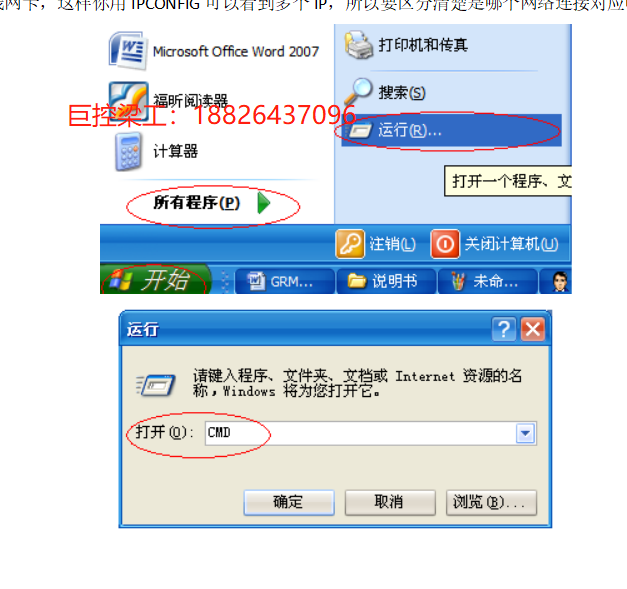
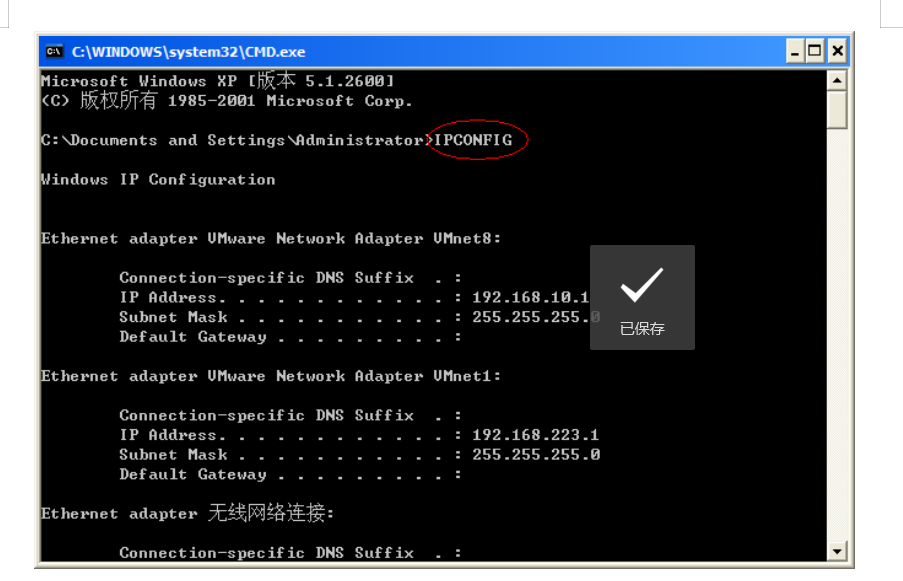
如果忘记了模块网口IP地址,可以给GRM530断电后,按住模块上的复位按钮,再重新启动。启动后,数码管会显示“三三”,松开按钮,然后再按住按钮5秒,等数码管闪烁显示“三三”时松开按钮即可复位模块为出厂的IP。
电脑IP设置好以后,通过网线和模块LAN口连接,在电脑的浏览器输入模块的当前IP地址(默认192.168.1.240),即可进入模块网络设置界面。
如下图,点击“提交修改”,“重启模块”即可修改模块2个网口的IP地址为新的地址。
LAN网口用于连接PLC和触摸屏,设置该网口IP和PLC,触屏IP在同一个网段即可。
WAN口用来接入外网连接云服务器,根据网口接路由器的情况设置IP, 请参考下一章节的内容。
PLC端的准备
1. GRM530插上3G/4G卡,或者通过网线,WIFI,连接因特网。
2. PLC的网口和GRM530的LAN网口连接。不同的PLC连接方式有所不同,请参考后面各种PLC的下载方法。
编程电脑端的准备
1.全部按照默认选项,直接安装GVCOM3。如果安装后出现如下图,点击下一步即可。
注意:安装过程中,务必关闭全部杀毒软件和防火墙!。
安装完毕后,在我的电脑设备管理器里面,出现如下的虚拟串口,表示驱动已经安装成功
2.安装完毕后,运行GVCOM3,点击下面的“新建模块”,输入模块11位序号和密码即可。远程下载密码出厂默认为12345678.(必须登录网页修改密码后才可以使用www.yunplc.com )
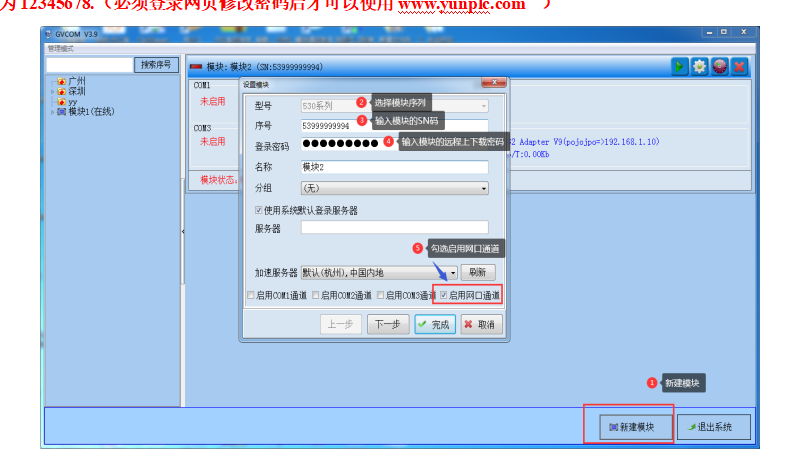
3.点击“下一步”,设置好相关参数,并确定即可。
如果你的PLC的编程口是通过GRM的网口连接,直接选中启用网口通道,下一步,出现网口通道。
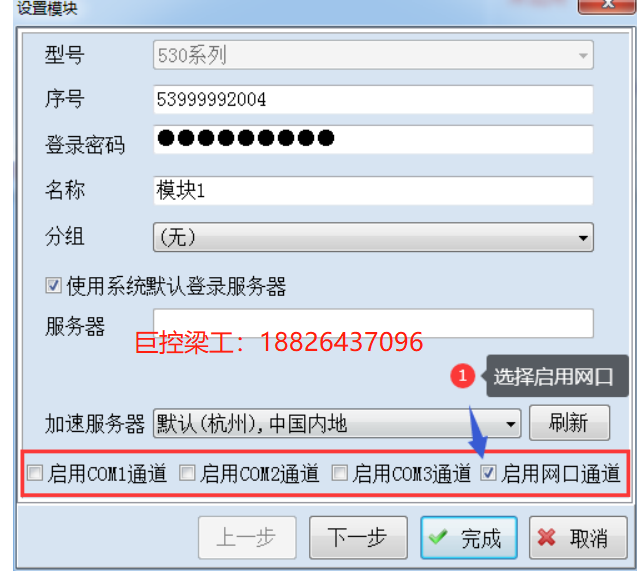
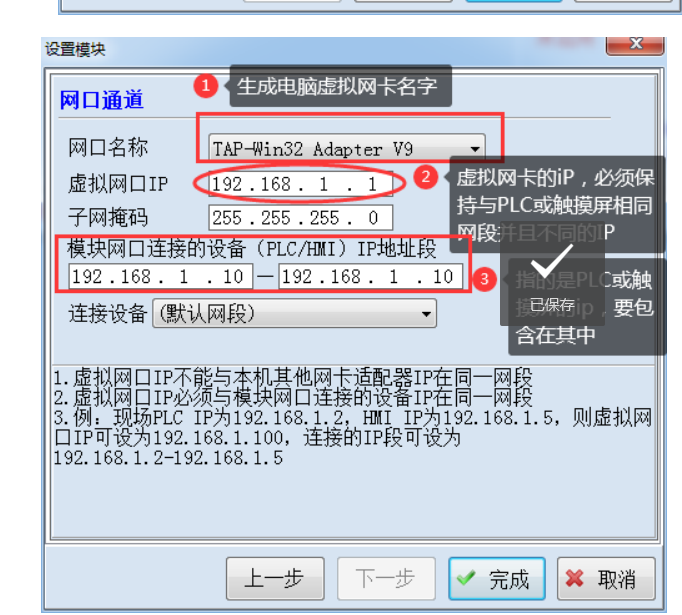
网口名称:选择安装好的虚拟网口 TAP-WIN32 Adapter V9,如果没有,点下拉框自动新建即可。
网口IP:该IP只要求和你远程PLC 的IP一个网段,并且和其同网段的设备不冲突即可。如上图,和网口连接的远程PLC地址为192.168.0.100,网口IP随便设置为该网段的一个IP,和这些PLC不冲突即可。
子网掩码:255.255.255.0。
网口连接设备的IP地址段:也就是你要远程下载PLC的IP(可以是一个IP,如果有多个PLC,也可以是一个IP段)
连接设备:选择默认网段。(后面介绍管理可以实现指定名字的设备与IP)
GVCOM里面设置的网口IP其实就是电脑上虚拟网卡的IP,这个IP还有GVCOM中设置的网口连接设备的IP地址,都不能和电脑上面任何网卡的IP在一个网段。
比如你电脑IP通过路由器或者无线上外网,获得的IP段是192.168.10.X,那么你可以将GVCOM设置的客户端IP、PLC IP设置到192.168.0.X。 (最后一段地址X建议不要使用.1或者 .255之类的非常规IP。)
为了防止冲突,请在设备管理器里面禁用掉电脑上不用的其他网卡(比如你电脑通过WIFI上网,可以禁用掉你电脑上的有线网口)
可以使用IP CONFIG查看当前电脑上全部网卡的的IP,来确认电脑上其他网口的IP地址均和GVCOM的虚拟网卡IP不在一个网段。
点击,出现如下图所示“模块已连接”时表示可以远程下载PLC/HMI项目了。
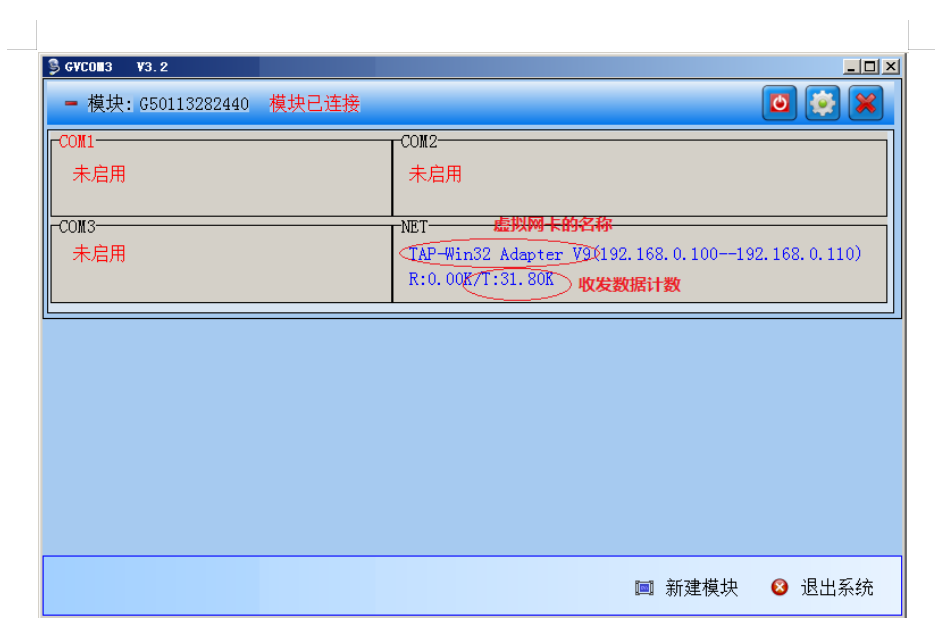
此时您可以尝试使用ping命令直接PING PLC的IP地址,检测PLC是否在线。只要开始PING,那么上图的 虚拟网卡发送(T)的数据字节应该会增加,否则就是GVCOM虚拟网卡没有正常工作.
这样,就在电脑上虚拟出了一个名为TAP-WIN32 Adapter网卡并已经能成功的找到了远程的PLC,编程软件下载PLC程序时,选这个网卡即可下载。
注意:如果启用了虚拟网卡,GVCOM连接模块后,应该在操作系统控制面板的网络和共享中心里面看到虚拟网卡已经运行,并可以看到TAP-WIN32 Adapter的网络连接。如果电脑上虚拟网卡被拦截或者运行不正常,可以试着重装GVCOM软件!
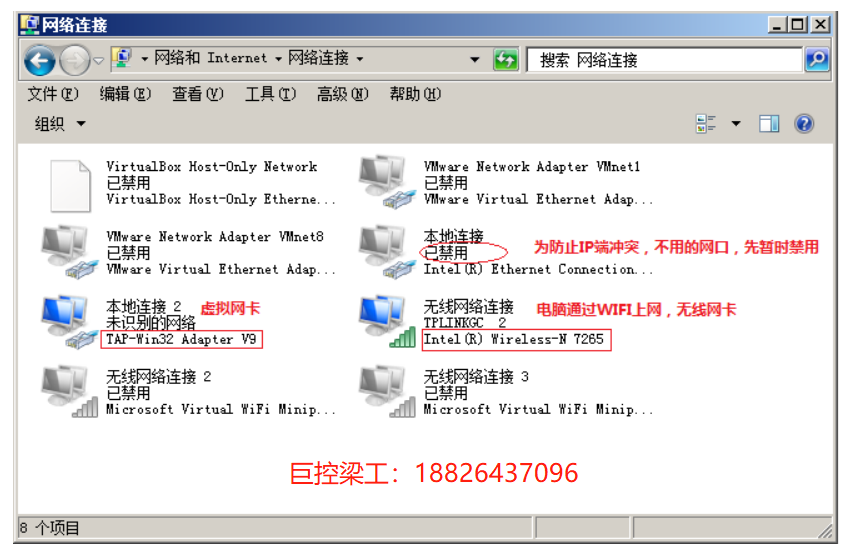
解决方法汇总
如果设备响应延迟稳定在200MS以内,不丢包,常见PLC,触屏都能顺利下载,
海外很多情况设备响应延迟接近300MS,只要丢包率低,也能实现远程调试下载。
如果使用GVCOM远程下载调试效果不理想,可以如下方法解决:
1:编程电脑采用更好的网络,尽量不要使用手机或者WIFI热点。
2:改善模块上网速度,更改成有线或者4G天线增强信号,尽量不要使用热点。
3:选择就近的加速服务器,比如在广州下载深圳的PLC,应该使用深圳服务器,而不是杭州服务器。
4:海外可以采用新加坡加速服务器
5:海外使用可要求定制海外编程服务器,远程操作。
S7-1200远程下载
本例中S7 1200 IP地址为192.168.0.1。
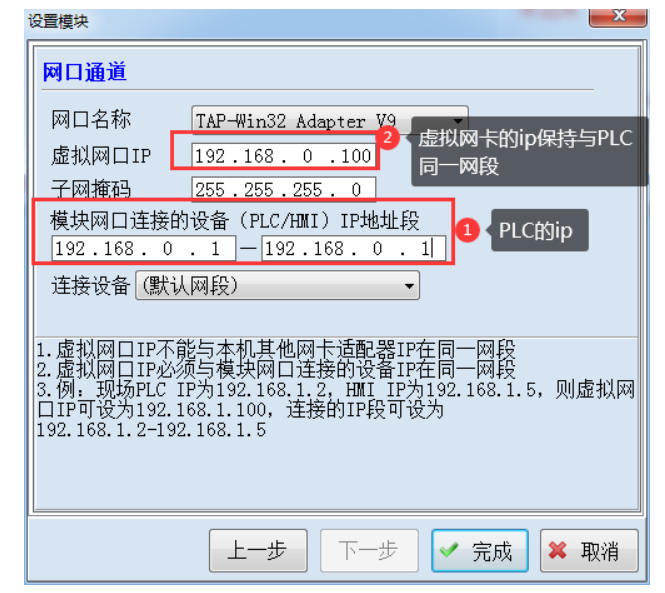
在下图所示对话框中选择模块网口通道使用的网卡适配器。
注意要先运行GVCOM,链接好模块,再打开博途,这样博途才能看到虚拟网卡,如下图:
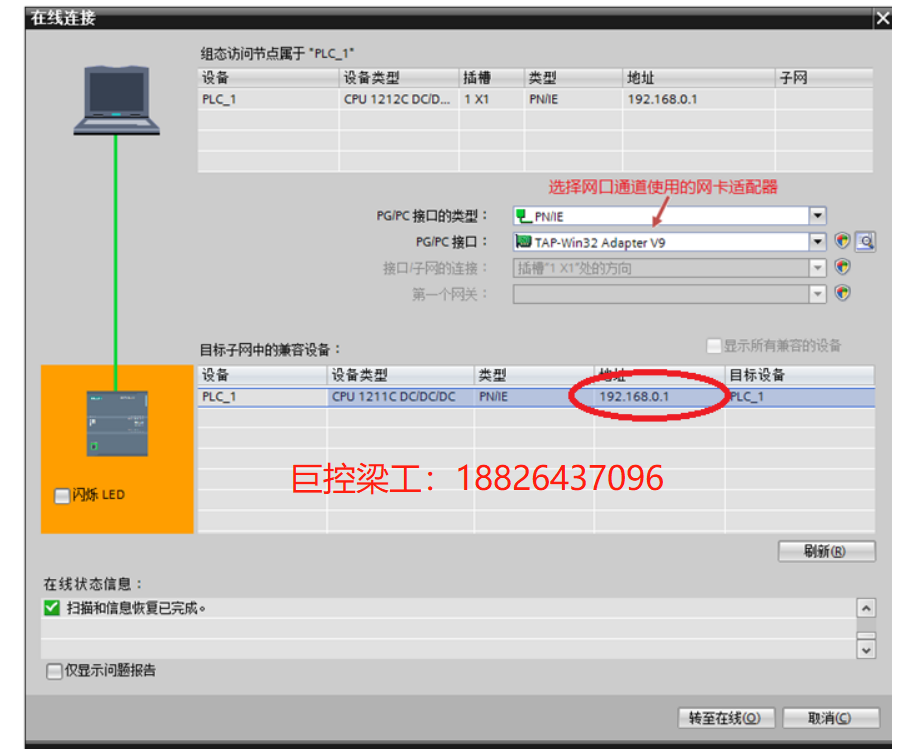
与远程PLC建立连接后即可下载和调试PLC程序。
如果搜索不到PLC,可以直接在上图红色部分直接输入PLC 的IP 来下载调试。
审核编辑:符乾江
-
plc
+关注
关注
5045文章
14443浏览量
483638 -
网卡
+关注
关注
4文章
334浏览量
28726
发布评论请先 登录
西门子S7-1200 PLC与SINAMICS V90伺服驱动器PROFINET通信控制实例

西门子S7-1200 MODBUS RTU通讯温度控制器和变频器教程
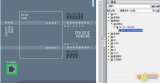
HINET网关实现西门子S7-1200 PLC远程监控方案
S7-1200 G2++在机械制造行业的应用分析
天拓四方分享:什么事S7-1200 G2++?
plc以太网通讯模块实现:S7-200与S7-1200借PPI助力农业自动化发展

西门子S7-200与S7-1200通过PPI以太网模块通讯,赋能汽车制造行业发展

基于Modbus TCP的WinCC监控S7-1200/200SMT应用实例

老旧S7-300焕新生:MPI转网口一网打尽S7-1200、触摸屏、ModbusRTU变频
PLC以太网通讯模块实现:西门子S7-300与S7-1200、触摸屏及变频器通讯案例

依托PPI以太网模块,西门子S7-200与S7-1200通讯助力食品加工行业进步

西门子PLC(S7-1200/1500/300/400)的数据采集与监控方案
西门子S7-1200 G2的7大亮点及最新功能

S7-200Smart与S7-1200通过Modbus协议对接到上位机
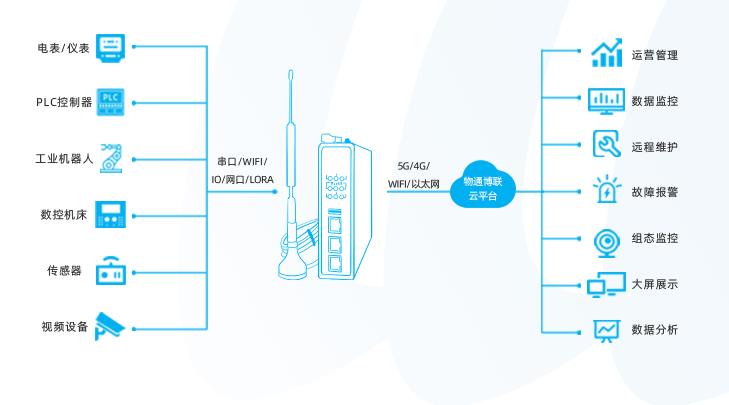





 巨控GRM533Y-C实现S7-1200远程下载上载程序
巨控GRM533Y-C实现S7-1200远程下载上载程序

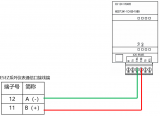










评论